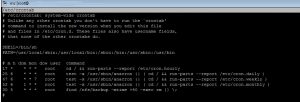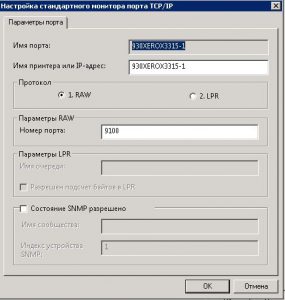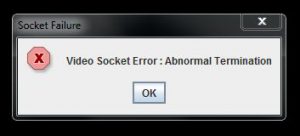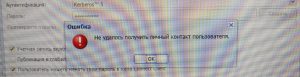У меня возникла задача установить Exchange-сервер 2016, в наличии есть какой-то древний ISO-файл. Как по нему определить какая версия Exchange в нем находится? Запускаем файл .exe внутри ISO и распаковываем дистрибутив сервера, далее заходим в директорию .\setup\serverroles\common и находим там файл version.txt, в нем и будет написано версия. В моем случае там было написано: «Version 15.01 (Build 0225.042)». Воспользовавшись поиском, узнаем, что данная версия является RTM.
Сбор статистики с принт-сервера на Windows.
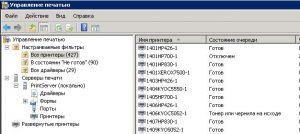 В данный момент у меня есть сервер, к которому подключено более 400 принтеров и мне захотелось узнать сколько страниц ежедневно распечатывается. К сожалению, в сети большинстве своем есть только платные программы для сбора множества информации по серверу печати, поэтому решил для себя написать небольшой powershell-скрипт.
В данный момент у меня есть сервер, к которому подключено более 400 принтеров и мне захотелось узнать сколько страниц ежедневно распечатывается. К сожалению, в сети большинстве своем есть только платные программы для сбора множества информации по серверу печати, поэтому решил для себя написать небольшой powershell-скрипт.
$date = get-date -format dd-MM-yyyy
$number = get-counter "\Очередь печати(_total)\Всего напечатано страниц" | Foreach-Object {$_.CounterSamples[0].CookedValue}
Convertto-html -title "Статистика печати" -PreContent "Количество распечатанных листов за $date : <b>$number</b>" >> C:\counter_print_pages.html
Всё, что он делает — это создает html файл в корне диска C:, в котором записывается информация из счетчика очереди печати со всех принтеров.
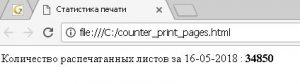 Чтобы этот скрипт выполнялся каждый день и заносил каждый раз новую информацию, нужно в «Планировщике задач» создать расписание, где в 23:59 будет выполняться данный выше кусок кода. Далее, чтобы статистика за день обнулилась, а также для того, чтобы на сервере печати очищались от заданий очереди на печать, в «Планировщик задач» добавить на выполнение в 0:00 еще один скрипт:
Чтобы этот скрипт выполнялся каждый день и заносил каждый раз новую информацию, нужно в «Планировщике задач» создать расписание, где в 23:59 будет выполняться данный выше кусок кода. Далее, чтобы статистика за день обнулилась, а также для того, чтобы на сервере печати очищались от заданий очереди на печать, в «Планировщик задач» добавить на выполнение в 0:00 еще один скрипт:
net stop "spooler"
del /S /Q c:\windows\system32\Spool\Printers\*
net start "spooler"
Таким образом файл со статистикой печати будет ежедневно пополняться актуальной информацией о количестве распечатанных страниц.
Настройка аудита запуска/остановки службы в Windows
Столкнулся с такой задачей: требовалось знать кто остановил критически важную службу на Windows-сервере. Как оказалось аудит этого события настраивается немного по-другому, в отличии, например, от файлового сервера. Что для этого требуется:
1) для начала скажу, что нельзя настроить аудит сразу всех служб — нужно выбрать конкретные службы для их аудита. Узнаем короткое имя службы, например, через команду PS get-service и в столбце «Name» оно будет отображено
2) в cmd выполняем команду sc sdshow [короткое имя службы]. Выведется строка примерно такого вида D:(A;;CCLCSWRPWPDTLOCRRC;;;SY)(A;;CCDCLCSWRPWPDTLOCRSDRCWDWO;;;BA)(A;;CCLCSWLOCRRC;;;IU)(A;;CCLCSWLOCRRC;;;SU). Скопируйте ее в блокнот и в конце добавьте строку S:(AU;SAFA;RPWPDT;;;WD). Буква «D» в начале строки означает начало списка доступа DACL, а буква «S» — список доступа SACL, который используется при логировании. Если выводимая строка в команде «sc sdshow» уже будет содержать SACL, то удаляем ее и добавляем ту, которая указана выше.
3) выполняем в cmd команду sc sdset [короткое имя службы][получившаяся новая строка]. После этого должна появиться строка [SC] SetServiceObjectSecurity: успех
![]()
4) командой auditpol /get /category:* проверяем какой аудит включен в системе. Нам необходимо, чтобы был включен аудит для подкатегорий «Другие события доступа к объекту» и «Работа с дескриптором». В английской Windows они соответственно называются «Other Object Access Events» и «Handle Manipulation». Если аудит не настроен, то делаем это через групповые политики, если компьютер в домене или через команды auditpol /set /subcategory:"Другие события доступа к объекту" /success:enable /failure:disable и auditpol /set /subcategory:"Работа с дескриптором" /success:enable /failure:disable, если компьютер не в домене.
5) фильтруем журнал безопасности Windows по коду события «4656» и можем видеть событие в журнале
Изменения Storage Replica в Windows Server 2019
В Windows Server 2019 Build 17650 стали доступны улучшения в работе Storage Replica:
1) Storage Replica теперь доступна в редакции Standard, но с ограничениями:
— можно реплицировать только один том (в Datacenter редакции ограничений нет)
— том можно реплицировать только одному партнеру (в Datacenter можно создавать неограниченное число партнеров по репликации)
— том, который подвергается репликации, должен быть размером не более 2 Tb (в старшей редакции такого ограничения нет)
2) В Storage Replica теперь доступен режим «Test Failover». При его включении на партнере по репликации становится доступным на запись реплицированный том. В этот момент репликация прекращается до момента, пока мы не выйдем из режима «Test-Failover». Все изменения на временно подключенном томе сохраняются, но как только прекращается «Test-Failover», изменения откатываются на время последнего снапшота на сервере-источнике.
Инструкция по копированию GAL в GAL другого домена на сервере Kerio Connect
Дано: имеется 2 домена на одном сервере Kerio Connect. Нужно, чтобы контакты были едины, при условии, что общедоступные папки для каждого из доменов свои.

- В каждом из доменов должен быть пользователь с правами на администрирование Общедоступных папок, пусть это будет пользователь admin.
- Заходим в почтовый ящик admin@<ваш_домен> в первом домене и очищаем папку «Мои контакты». Тоже самое делаем и у admin@<ваш_домен_2>
- Подключаемся по SSH к серверу Kerio Connect . Поднимаем права через su —
- Заходим в директорию /opt/Kerio/mailserver/store/mail/<ваш_домен>/#public/Contacts/#msgs — здесь находятся контакты домена <ваш_домен> (GAL). Копируем их в директорию /opt/Kerio/mailserver/store/mail/<ваш_домен_2>/admin/Contacts/#msgs – если предварительно мы очистили личные контакты, то она должна быть пустая.
- Через панель администрирования у почтового ящика admin@<ваш_домен_2> запускаем переиндексацию почтового ящика. Чтобы она быстрее закончилась, почтовый ящик должен содержать как можно меньше писем
- После окончания индексации, GAL домена <ваш_домен> будет отображаться как «Мои контакты» в почтовом ящике admin@<ваш_домен-2> Теперь их можно перенести в общедоступные папки в раздел «Контакты»
- Повторяем процедуру, но для GAL домена <ваш_домен-2> с копированием его в почтовый ящик admin@<ваш_домен>
- Повторяем эти процедуры при любых изменениях GAL
Изменения в настройке папки-свидетеля в Windows Server 2019
Начиная с Windows Server 2019 общую папку-свидетель (File Share Witness) для работы кластера больше нельзя создать на DFS ресурсе. При попытке создать такого свидетеля появится сообщение об ошибке:
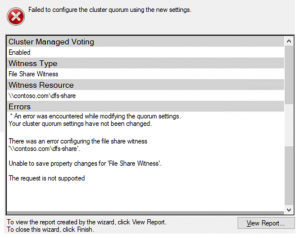
То же самое будет, если создавать папку через Powershell:
Set-ClusterQuorum : There was an error configuring the file share witness ‘\\contoso.com\dfs-share’.
Unable to save property changes for ‘File Share Witness’.
The request is not supported
Эта конфигурация не поддерживалась и раньше, но мастер создания не выдавал какой-либо ошибки и многие делали неправильные конфигурации кластера.
Хорошая новость: теперь папку-свидетель можно создать на компьютере, не включенном в домен. Теперь можно подключить папку-свидетель так:
Set-ClusterQuorum -FileShareWitness \\SERVER\SHARE -Credential $(Get-Credential)
и ввести после этого локальную учетную запись — это сработает!
Kerio Connect 9.2 Резервное копирование
В процессе эксплуатация почтового сервера Kerio выяснилось, что резервные копии, который он делает своими скриптами (настроенными из графического интерфейса), хранятся вечно и их нужно самим периодически очищать. То есть получается параметр «число сохраняемых резервных копий» не работает.
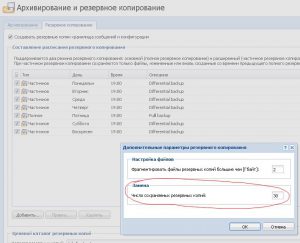
Я позвонил в службу поддержки и мне подтвердили, что этот функционал не работает как надо. Не стал уточнять на каких платформах не работает, у меня же почтовый сервер настроен на Debian 8.9 x64. Они посоветовали добавить в Cron скрипт по очистке дискового пространства от старых резервных копий. И вот что получилось:
В файле /etc/crontab добавляем строчку, где добавляется ежедневный запуск скрипта, который ищет в директории с резервными копиями файлы старше 40 дней и удаляет их.
Ошибка принтера Xerox: 07-500 Bypass Tray is empty.
Подключаю несколько принтеров Xerox к принт-серверу, у которых в статусе горят ошибки: «07-500 Bypass Tray is empty», пытался их устранить — обновлял прошивки, менял настройки, но ничего не помогало — состояние очереди к этому принтеру на сервере было «Отключен». Помогла информация из сети интернет — нужно зайти в свойства принтера во вкладку «Порты», выбрать настроенный порт и нажать «Настроить порт» и снять галочку с пункта «Состояние SNMP разрешено»
После этого состояние очереди принтера перешла в статус «Готов» и принтер запечатал.
Video Socket Error: Abnormal Termination
Такая ошибка у меня появилась при подключении к новому серверу через Java-апплет в iKVM ASMB8.
Решение этой проблемы оказывается простое, нужно в iKVM зайти в раздел Configuration — Remote Session. И выставить настройки в соответствии со скриншотом ниже: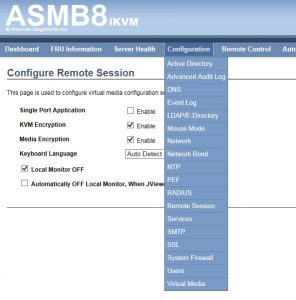 В моем случае нужно было выставить параметры «Media Encryption» и «KVM Encryption» в Enable.
В моем случае нужно было выставить параметры «Media Encryption» и «KVM Encryption» в Enable.
Kerio Connect: «Не удалось получить личный контакт пользователя»
Если столкнулись с подобной ошибкой, то ничего страшного. Заходим на контроллер домена, где у вас установлена утилита «Active Directory Extension for Kerio Connect» и в оснастке «Пользователи и компьютеры домена» находим проблемного пользователя, кликаем по нему правой кнопкой мыши и выбираем «Kerio Connect Tasks». Выбираем задачу «Delete MailBox.» После этого таким же способом создаем новый почтовый ящик и после этого с большой вероятностью проблема исчезнет.